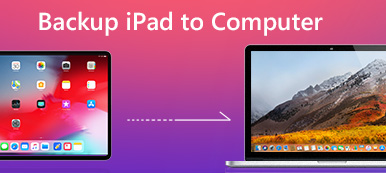Android to najpopularniejszy i najczęściej używany mobilny system operacyjny, który działa na smartfonach lub tabletach zgodnych z Androidem. Kiedy musisz podłączyć telefon z Androidem do komputera, aby to zrobić kopia zapasowa danych z urządzeń na komputery lub kopiuj pliki do telefonu, musisz skonfigurować telefon i odpowiednio włączyć tryb debugowania USB.
Czym jest debugowanie USB? Debugowanie USB to tryb, który pozwala Androidowi podłączyć komputery w celu synchronizacji danych lub flashowania dowolnego pliku itp. W tym przewodniku wyjaśniono, jak Włącz debugowanie USB dla różnych marek urządzeń z Androidem i różnych wersji systemu operacyjnego Android.

- Część 1. Jak włączyć debugowanie USB w różnych markach telefonów z systemem Android
- Część 2. Jak włączyć tryb debugowania USB w różnych wersjach Androida
Część 1. Jak włączyć debugowanie USB w różnych markach telefonów z systemem Android
Ponieważ istnieją różne marki telefonów z Androidem, tutaj wymieniliśmy tylko najpopularniejsze marki telefonów z Androidem, w tym Samsung, Google, HUAWEI, HTC, LG, OPPO, VIVO, Xiaomi, MEIZU, Motorola, SONY, ONEPLUS, Lenovo i Nokia aby pokazać, jak debugować tryb USB.
Jak włączyć tryb debugowania USB w Samsung Galaxy
Krok 1 Wybierz kolejno „Ustawienia”> „Informacje o telefonie”> „Informacje o oprogramowaniu”. Dotknij „Numer kompilacji” 7 razy, a następnie naciśnij przycisk Wstecz u góry.

Krok 2 Aby wybrać „Opcje programisty”> Przesuń „WŁ.” U góry i „Debugowanie USB” w środku na WŁ.

Jak włączyć tryb debugowania USB w telefonie Google
Krok 1 Wybierz „Ustawienia”> „Informacje o telefonie”. Dotknij „Numer kompilacji” 7 razy, a następnie naciśnij przycisk Wstecz u góry.

Krok 2 Wybierz „Opcje rozwijania”> Włącz „Debugowanie USB”.

Jak włączyć tryb debugowania USB w HUAWEI Honor Series / Mate / P Series
Krok 1 Przejdź do „Ustawień” w telefonie HUAWEI i wybierz „Informacje o telefonie”.

Krok 2 Naciśnij 7 razy „Numer kompilacji”> Naciśnij przycisk Wstecz w lewym dolnym rogu> Wybierz „Opcje programisty”> Włącz „Opcje programisty”> Włącz „Debugowanie USB” w środku.

Jak włączyć tryb debugowania USB w HTC
Krok 1 Wybierz kolejno „Ustawienia”> „Informacje”> „Informacje o oprogramowaniu”> „Więcej”. Dotknij „Numer kompilacji” 7 razy, a następnie naciśnij przycisk Wstecz u góry.

Krok 2 Aby wybrać „Opcje programisty”> Przesuń „WŁ.” W prawym górnym rogu i zaznacz pole przed „Debugowaniem USB” w środku.

Jak włączyć tryb debugowania USB w telefonie LG
Krok 1 Wybierz kolejno „Ustawienia”> „Informacje o telefonie”> „Informacje o oprogramowaniu”. Naciśnij „Numer kompilacji” 7 razy, a następnie naciśnij przycisk Wstecz na górze.

Krok 2 Aby wybrać „Opcje programisty”> Przełącz na „Opcje programisty” w prawym górnym rogu> Przełącz na „Debugowanie USB” w środku.

Jak włączyć tryb debugowania USB w telefonie OPPO
Krok 1 Wybierz „Ustawienia”> „Informacje o telefonie”. Kliknij „Wersja” 7 razy, a następnie naciśnij przycisk Wstecz w lewym górnym rogu, aby wybrać „Dodatkowe ustawienia”.

Krok 2 Kliknij „Opcje programisty”> Wpisz kod weryfikacyjny i kliknij „Użyj”> Włącz „Opcje programisty” i „Debugowanie USB”.

Jak włączyć tryb debugowania USB w telefonie VIVO
Krok 1 Wybierz kolejno „Ustawienia”> „Więcej ustawień”> „Informacje”. I kliknij „Wersja”.

Krok 2 Naciśnij „Wersja oprogramowania” 7 razy> Naciśnij przycisk Wstecz u góry> Wybierz „Aplikacje”> „Opcje programisty”> „Programowanie”> Przesuń „Debugowanie USB” i „Zezwól na fałszywe lokalizacje” na WŁ.

Jak włączyć tryb debugowania USB w Xiaomi (Redmi / Xiaomi)
Krok 1 Wybierz „Ustawienia”> „Informacje o telefonie>„ Wersja MIUI ”siedem razy. Naciśnij przycisk Wstecz u góry.

Krok 2 Aby wybrać „Ustawienia dodatkowe”> „Opcje programisty”> Przesuń „Opcje programisty” i „Debugowanie USB” na WŁ.
W przypadku modeli Xiaomi musisz włączyć opcję „Zainstaluj przez USB”.

Jak włączyć tryb debugowania USB w MEIZU
Krok 1 Wybierz „Ustawienia”> „Informacje o telefonie. Kliknij„ Numer kompilacji ”siedem razy, a następnie naciśnij przycisk Wstecz u góry.

Krok 2 Wybierz „Ułatwienia dostępu”> „Opcje programisty”. Następnie włącz „Włącz opcje programisty” i „Debugowanie USB”.

Jak włączyć tryb debugowania USB w Motoroli
Krok 1 Wybierz „Ustawienia”> „Informacje o telefonie”. Dotknij „Numer kompilacji” 7 razy, a następnie naciśnij przycisk Wstecz u góry.
Krok 2 Aby wybrać „Opcje programisty”> Zaznacz pole przed „Debugowaniem USB” u dołu.

Jak włączyć tryb debugowania USB w telefonie SONY
Krok 1 Wybierz „Ustawienia”> „Informacje o telefonie”. Dotknij „Numer kompilacji” 7 razy, a następnie naciśnij przycisk Wstecz u góry.
Krok 2 Aby wybrać „Opcje programisty”> Przesuń „Opcje programisty” u góry i „Debugowanie USB” w środku na WŁ.

Jak włączyć tryb debugowania USB w ONEPLUS
Krok 1 Wybierz „Ustawienia”> „Informacje o telefonie. Kliknij„ Numer kompilacji ”7 razy, a następnie naciśnij przycisk Wstecz u góry.

Krok 2 Aby wybrać „Opcje programisty”> Przesuń „Opcje programisty” i „Debugowanie Androida” na WŁ.

Jak włączyć tryb debugowania USB w Lenovo
Krok 1 Wybierz kolejno „Ustawienia”> „Informacje o telefonie>„ Informacje o urządzeniu ”. Dotknij „Numer kompilacji” 7 razy, a następnie naciśnij przycisk Wstecz u góry.

Krok 2 Wybierz „Opcje programisty”> Przesuń „Opcje programisty” i „Debugowanie USB” na WŁ.

Jak włączyć tryb debugowania USB w telefonie Nokia
Krok 1 Wybierz „Ustawienia”> „System”> „Informacje o telefonie”. Dotknij „Numer kompilacji” 7 razy, a następnie naciśnij przycisk Wstecz u góry.

Krok 2 Znajdź „Zaawansowane”> „Opcje programistyczne”, a następnie włącz „Debugowanie USB”.

Część 2. Jak włączyć tryb debugowania USB w różnych wersjach Androida
Sposoby włączenia trybu debugowania USB różnią się w zależności od wersji Androida. W zależności od urządzenia z Androidem wybierz jedną z poniższych metod, aby włączyć tryb debugowania USB.
1. Włącz debugowanie USB w Androidzie 4.2 lub nowszym
Krok 1 Wybierz „Ustawienia”> „Informacje o telefonie”. Dotknij „Numer kompilacji” 7 razy, a następnie naciśnij przycisk Wstecz u góry.
Krok 2 Kliknij „Opcje programisty”> „Debugowanie USB”.

2. Włącz debugowanie USB w systemie Android 3.0 - 4.1
Krok 1 Wybierz kolejno „Ustawienia”> „Opcje programisty”.
Krok 2 Zaznacz „Debugowanie USB”.

3. Włącz debugowanie USB w systemie Android 2.3 lub wcześniejszym
Krok 1 Wybierz „Ustawienia”> „Aplikacje”> „Programowanie”.
Krok 2 Zaznacz „Debugowanie USB”.

Teraz możesz spróbować włączyć debugowanie USB w telefonie z Androidem. Po włączeniu trybu debugowania USB możesz przesyłać dane Androida lub odzyskaj usunięte zdjęcia, filmy, wiadomości lub inne dane z telefonu Android z łatwością.